CocoaPods 개요 및 설정
이는 로컬 통합 방법입니다. 다음과 같은 경우에 유용합니다.
- CocoaPods를 사용하는 iOS 프로젝트가 있는 모노 리포지토리 설정이 있는 경우.
- Kotlin Multiplatform 프로젝트에 CocoaPods 종속성이 있는 경우.
Kotlin/Native는 CocoaPods dependency manager와의 통합을 제공합니다. Pod 라이브러리에 종속성을 추가하고, 네이티브 타겟이 있는 멀티플랫폼 프로젝트를 CocoaPods 종속성으로 사용할 수 있습니다.
IntelliJ IDEA 또는 Android Studio에서 직접 Pod 종속성을 관리하고 코드 강조 표시 및 자동 완성 같은 모든 추가 기능을 활용할 수 있습니다. Xcode로 전환할 필요 없이 Gradle로 전체 Kotlin 프로젝트를 빌드할 수 있습니다.
Swift/Objective-C 코드를 변경하거나 Apple 시뮬레이터 또는 장치에서 애플리케이션을 실행하려는 경우에만 Xcode가 필요합니다. Xcode에서 올바르게 작동하려면 Podfile을 업데이트해야 합니다.
프로젝트 및 목적에 따라 Kotlin 프로젝트와 Pod 라이브러리 간 및 Kotlin Gradle 프로젝트와 Xcode 프로젝트 간에 종속성을 추가할 수 있습니다.
CocoaPods를 사용하기 위한 환경 설정
원하는 설치 도구를 사용하여 CocoaPods dependency manager를 설치합니다.
- RVM
- Rbenv
- Default Ruby
- Homebrew
-
아직 없는 경우 Ruby version manager를 설치합니다.
-
Ruby를 설치합니다. 특정 버전을 선택할 수 있습니다.
rvm install ruby 3.0.0 -
CocoaPods를 설치합니다.
sudo gem install -n /usr/local/bin cocoapods
-
아직 없는 경우 GitHub의 rbenv를 설치합니다.
-
Ruby를 설치합니다. 특정 버전을 선택할 수 있습니다.
rbenv install 3.0.0 -
특정 디렉터리에 대해 Ruby 버전을 로컬로 설정하거나 전체 머신에 대해 전역으로 설정합니다.
rbenv global 3.0.0 -
CocoaPods를 설치합니다.
sudo gem install -n /usr/local/bin cocoapods
이 설치 방법은 Apple M 칩이 있는 장치에서는 작동하지 않습니다. CocoaPods를 사용하기 위한 환경을 설정하려면 다른 도구를 사용하세요.
macOS에서 사용할 수 있는 기본 Ruby로 CocoaPods dependency manager를 설치할 수 있습니다.
sudo gem install cocoapods
Homebrew를 사용한 CocoaPods 설치는 호환성 문제를 일으킬 수 있습니다.
CocoaPods를 설치할 때 Homebrew는 Xcode 작업에 필요한 Xcodeproj gem도 설치합니다. 그러나 Homebrew로 업데이트할 수 없으며 설치된 Xcodeproj가 최신 Xcode 버전을 아직 지원하지 않으면 Pod 설치 시 오류가 발생합니다. 이 경우 다른 도구를 사용하여 CocoaPods를 설치해 보세요.
-
아직 없는 경우 Homebrew를 설치합니다.
-
CocoaPods를 설치합니다.
brew install cocoapods
설치 중에 문제가 발생하면 Possible issues and solutions 섹션을 확인하세요.
프로젝트 생성
환경이 설정되면 새로운 Kotlin Multiplatform 프로젝트를 만들 수 있습니다. 이를 위해 Kotlin Multiplatform 웹 마법사 또는 Android Studio용 Kotlin Multiplatform 플러그인을 사용합니다.
웹 마법사 사용
웹 마법사를 사용하여 프로젝트를 만들고 CocoaPods 통합을 구성하려면 다음을 수행합니다.
-
Kotlin Multiplatform wizard를 열고 프로젝트의 대상 플랫폼을 선택합니다.
-
Download 버튼을 클릭하고 다운로드한 아카이브를 압축 해제합니다.
-
Android Studio 메뉴에서 File | Open을 선택합니다.
-
압축 해제된 프로젝트 폴더로 이동한 다음 Open을 클릭합니다.
-
Kotlin CocoaPods Gradle 플러그인을 버전 카탈로그에 추가합니다.
gradle/libs.versions.toml파일의[plugins]블록에 다음 선언을 추가합니다.kotlinCocoapods = { id = "org.jetbrains.kotlin.native.cocoapods", version.ref = "kotlin" } -
프로젝트의 루트
build.gradle.kts파일로 이동하여plugins {}블록에 다음 별칭을 추가합니다.alias(libs.plugins.kotlinCocoapods) apply false -
CocoaPods를 통합할 모듈(예:
composeApp모듈)을 열고plugins {}블록에 다음 별칭을 추가합니다.alias(libs.plugins.kotlinCocoapods)
이제 Kotlin Multiplatform 프로젝트에서 CocoaPods를 사용할 준비가 되었습니다.
Android Studio에서
Android Studio에서 CocoaPods 통합을 사용하여 프로젝트를 만들려면 다음을 수행합니다.
-
Kotlin Multiplatform plugin을 Android Studio에 설치합니다.
-
Android Studio 메뉴에서 File | New | New Project를 선택합니다.
-
프로젝트 템플릿 목록에서 Kotlin Multiplatform App을 선택한 후 Next를 클릭합니다.
-
애플리케이션 이름을 지정하고 Next를 클릭합니다.
-
iOS 프레임워크 배포 옵션으로 CocoaPods Dependency Manager를 선택합니다.
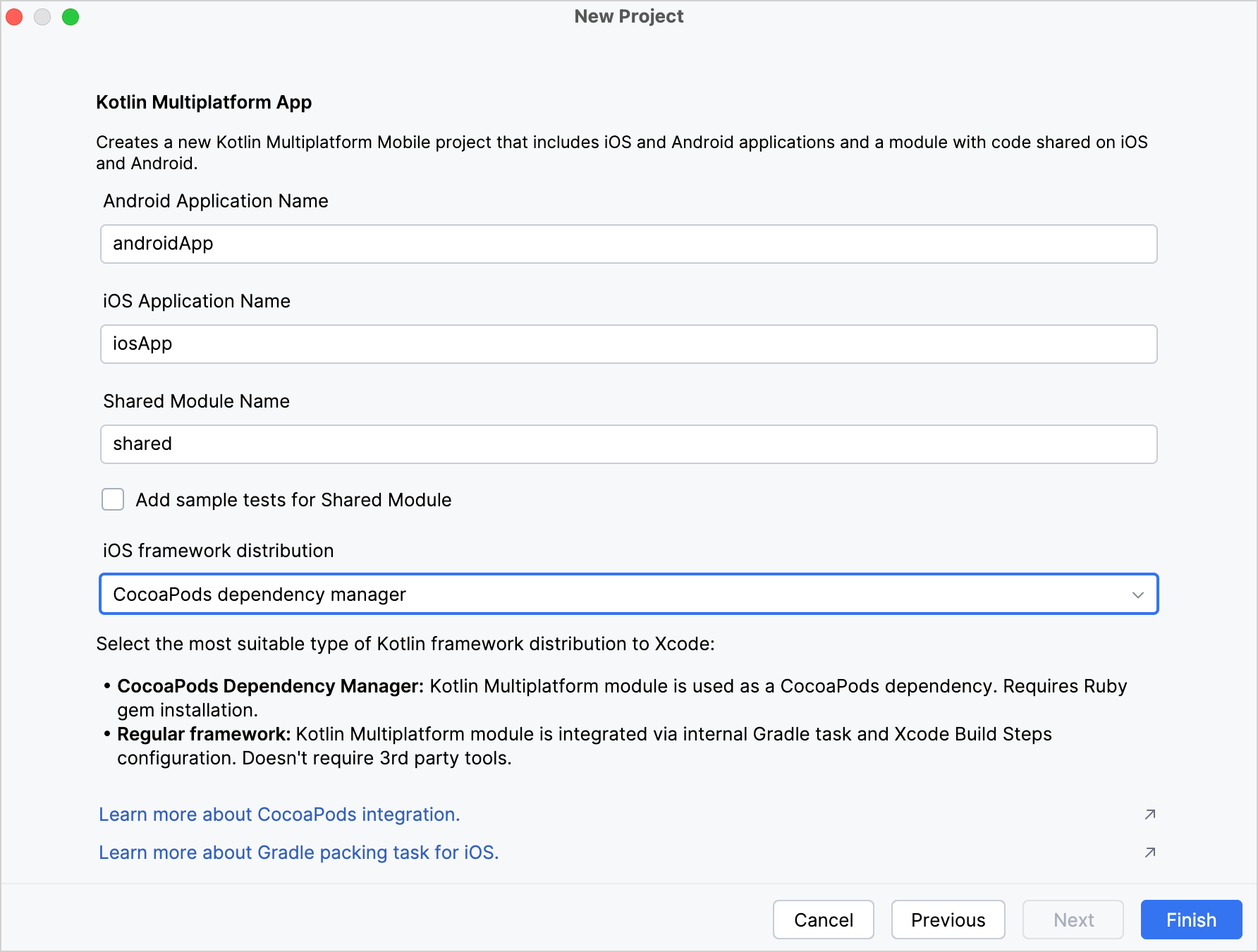
-
다른 모든 옵션은 기본값으로 유지합니다. Finish를 클릭합니다.
플러그인은 CocoaPods 통합이 설정된 프로젝트를 자동으로 생성합니다.
기존 프로젝트 구성
이미 프로젝트가 있는 경우 Kotlin CocoaPods Gradle 플러그인을 수동으로 추가하고 구성할 수 있습니다.
-
프로젝트의
build.gradle(.kts)에서 CocoaPods 플러그인과 Kotlin Multiplatform 플러그인을 모두 적용합니다.plugins {
kotlin("multiplatform") version "2.1.20"
kotlin("native.cocoapods") version "2.1.20"
} -
cocoapods블록에서 Podspec 파일의version,summary,homepage및baseName을 구성합니다.plugins {
kotlin("multiplatform") version "2.1.20"
kotlin("native.cocoapods") version "2.1.20"
}
kotlin {
cocoapods {
// Required properties
// Specify the required Pod version here
// Otherwise, the Gradle project version is used
version = "1.0"
summary = "Some description for a Kotlin/Native module"
homepage = "Link to a Kotlin/Native module homepage"
// Optional properties
// Configure the Pod name here instead of changing the Gradle project name
name = "MyCocoaPod"
framework {
// Required properties
// Framework name configuration. Use this property instead of deprecated 'frameworkName'
baseName = "MyFramework"
// Optional properties
// Specify the framework linking type. It's dynamic by default.
isStatic = false
// Dependency export
// Uncomment and specify another project module if you have one:
// export(project(":<your other KMP module>"))
transitiveExport = false // This is default.
}
// Maps custom Xcode configuration to NativeBuildType
xcodeConfigurationToNativeBuildType["CUSTOM_DEBUG"] = NativeBuildType.DEBUG
xcodeConfigurationToNativeBuildType["CUSTOM_RELEASE"] = NativeBuildType.RELEASE
}
}Kotlin DSL의 전체 구문은 Kotlin Gradle plugin repository에서 확인하세요.
-
IntelliJ IDEA에서 Reload All Gradle Projects(또는 Android Studio에서 Sync Project with Gradle Files)를 실행하여 프로젝트를 다시 가져옵니다.
-
Xcode 빌드 중 호환성 문제를 방지하려면 Gradle wrapper를 생성합니다.
적용되면 CocoaPods 플러그인은 다음을 수행합니다.
- 모든 macOS, iOS, tvOS 및 watchOS 타겟에 대해
debug및release프레임워크를 모두 출력 바이너리로 추가합니다. - 프로젝트에 대한 Podspec 파일을 생성하는
podspec태스크를 생성합니다.
Podspec 파일에는 출력 프레임워크 경로와 Xcode 프로젝트의 빌드 프로세스 중에 이 프레임워크 빌드를 자동화하는 스크립트 단계가 포함되어 있습니다.
Xcode용 Podfile 업데이트
Kotlin 프로젝트를 Xcode 프로젝트로 가져오려면 다음을 수행합니다.
-
Podfile에서 변경합니다.
-
프로젝트에 Git, HTTP 또는 사용자 지정 Podspec 리포지토리 종속성이 있는 경우 Podfile에서 Podspec 경로를 지정해야 합니다.
예를 들어
podspecWithFilesExample에 종속성을 추가하는 경우 Podfile에서 Podspec 경로를 선언합니다.target 'ios-app' do
# ... other dependencies ...
pod 'podspecWithFilesExample', :path => 'cocoapods/externalSources/url/podspecWithFilesExample'
end:path에는 Pod의 파일 경로가 포함되어야 합니다. -
사용자 지정 Podspec 리포지토리에서 라이브러리를 추가할 때 Podfile 시작 부분에 사양의 위치도 지정해야 합니다.
source 'https://github.com/Kotlin/kotlin-cocoapods-spec.git'
target 'kotlin-cocoapods-xcproj' do
# ... other dependencies ...
pod 'example'
end
-
-
프로젝트 디렉터리에서
pod install을 실행합니다.pod install을 처음 실행하면.xcworkspace파일이 생성됩니다. 이 파일에는 원래.xcodeproj및 CocoaPods 프로젝트가 포함됩니다. -
.xcodeproj를 닫고 대신 새.xcworkspace파일을 엽니다. 이렇게 하면 프로젝트 종속성 문제를 방지할 수 있습니다. -
IntelliJ IDEA에서 Reload All Gradle Projects(또는 Android Studio에서 Sync Project with Gradle Files)를 실행하여 프로젝트를 다시 가져옵니다.
Podfile에서 이러한 변경을 수행하지 않으면 podInstall 태스크가 실패하고 CocoaPods 플러그인이 로그에 오류 메시지를 표시합니다.
가능한 문제 및 해결 방법
CocoaPods 설치
Ruby 설치
CocoaPods는 Ruby로 빌드되며 macOS에서 사용할 수 있는 기본 Ruby로 설치할 수 있습니다. Ruby 1.9 이상에는 CocoaPods dependency manager를 설치하는 데 도움이 되는 RubyGems 패키지 관리 프레임워크가 내장되어 있습니다.
CocoaPods를 설치하고 작동시키는 데 문제가 발생하면 이 가이드에 따라 Ruby를 설치하거나 RubyGems website를 참조하여 프레임워크를 설치하세요.
버전 호환성
최신 Kotlin 버전을 사용하는 것이 좋습니다. 현재 버전이 1.7.0보다 이전인 경우 cocoapods-generate 플러그인을 추가로 설치해야 합니다.
그러나 cocoapods-generate는 Ruby 3.0.0 이상과 호환되지 않습니다. 이 경우 Ruby를 다운그레이드하거나 Kotlin을 1.7.0 이상으로 업그레이드하세요.
Xcode 사용 시 빌드 오류
CocoaPods 설치의 일부 변형은 Xcode에서 빌드 오류를 일으킬 수 있습니다.
일반적으로 Kotlin Gradle 플러그인은 PATH에서 pod 실행 파일을 검색하지만 이는 환경에 따라 일관성이 없을 수 있습니다.
CocoaPods 설치 경로를 명시적으로 설정하려면 프로젝트의 local.properties 파일에 수동으로 추가하거나 셸 명령을 사용하여 추가할 수 있습니다.
-
코드 편집기를 사용하는 경우
local.properties파일에 다음 줄을 추가합니다.kotlin.apple.cocoapods.bin=/Users/Jane.Doe/.rbenv/shims/pod -
터미널을 사용하는 경우 다음 명령을 실행합니다.
echo -e "kotlin.apple.cocoapods.bin=$(which pod)" >> local.properties
모듈을 찾을 수 없음
C-interop 문제와 관련된 module 'SomeSDK' not found 오류가 발생할 수 있습니다.
이 오류를 방지하려면 다음 해결 방법을 시도해 보세요.
프레임워크 이름 지정
-
다운로드한 Pod 디렉터리
[shared_module_name]/build/cocoapods/synthetic/IOS/Pods/...에서module.modulemap파일을 찾습니다. -
모듈 내부의 프레임워크 이름(예:
SDWebImageMapKit {})을 확인합니다. 프레임워크 이름이 Pod 이름과 일치하지 않으면 명시적으로 지정합니다.pod("SDWebImage/MapKit") {
moduleName = "SDWebImageMapKit"
}
헤더 지정
pod("NearbyMessages")와 같이 Pod에 .modulemap 파일이 없는 경우 기본 헤더를 명시적으로 지정합니다.
pod("NearbyMessages") {
version = "1.1.1"
headers = "GNSMessages.h"
}
자세한 내용은 CocoaPods documentation을 확인하세요. 아무것도 작동하지 않고 이 오류가 계속 발생하면 YouTrack에 문제를 보고하세요.
Rsync 오류
rsync error: some files could not be transferred 오류가 발생할 수 있습니다. 이는 Xcode의 애플리케이션 타겟에서 사용자 스크립트의 샌드박싱이 활성화된 경우 발생하는 알려진 문제입니다.
이 문제를 해결하려면 다음을 수행합니다.
-
애플리케이션 타겟에서 사용자 스크립트의 샌드박싱을 비활성화합니다.
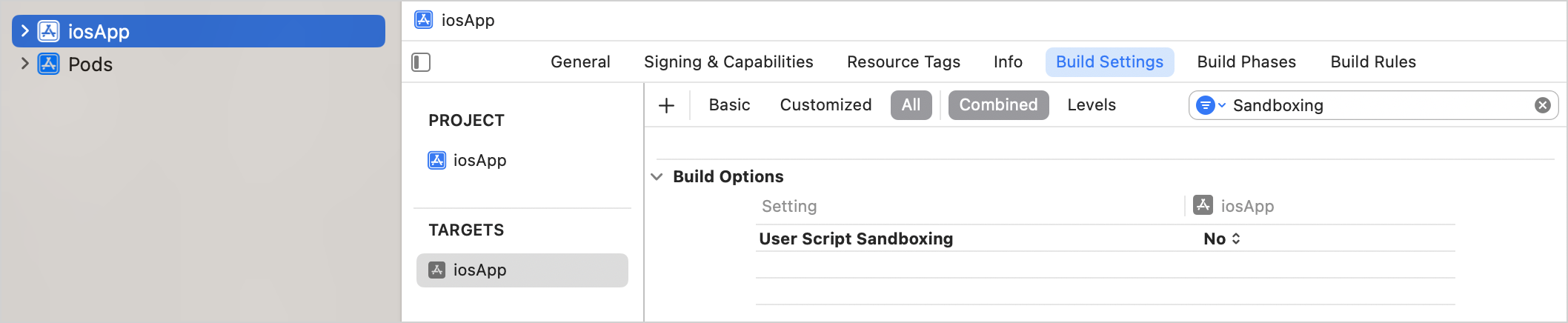
-
샌드박스되었을 수 있는 Gradle 데몬 프로세스를 중지합니다.
./gradlew --stop